Что делать, если не получается зайти в Стим – частые ошибки и их исправление. Что делать, если не получается зайти в Стим – частые ошибки и их исправление Что следует сделать после регистрации
Для использования Steam необходима регистрация аккаунта. Это нужно, чтобы можно было разделить библиотеки игр разных пользователей, их данные и т.п. Steam является своеобразной социальной сетью для игроков, поэтому тут также, как и ВКонтакте или Facebook каждому человеку нужен свой профиль.
Для начала вам необходимо скачать само приложение с официального сайта.
Запустите скачанный установочный файл.
Следуйте простой инструкции, расположенной в установочном файле, чтобы установить Стим.

Вам необходимо будет согласиться с лицензионным соглашением, выбрать место установки программы и язык. Процесс установки не должен занять много времени.
После того, как вы установите Steam, запустите его через ярлык на рабочем столе или в меню «Пуск».
Регистрация Steam аккаунта
Форма входа выглядит следующим образом.

Для регистрации нового аккаунта вам необходим электронный почтовый адрес (email). Нажмите кнопку создания нового аккаунта.
Подтвердите создание нового аккаунта. Прочтите информацию о создании нового аккаунта, расположенную на следующей форме.

После этого необходимо подтвердить то, что вы согласны с правилами использования Steam.
Теперь вам нужно придумать логин и пароль. Пароль нужно придумать достаточной защищенности, т.е. использовать цифры и буквы разного регистра. Steam показывает уровень защищенности пароля при его вводе, поэтому вы не сможете ввести пароль со слишком слабой защитой.

Логин должен быть уникальным. Если введенный вами логин уже есть в базе данных Steam, то вам необходимо будет сменить его, вернувшись на предыдущую форму. Также можно выбрать один из тех логинов, которые вам предложит Steam.

Теперь осталось только ввести свой e-mail. Вводите только действительный e-mail, так как на него будет выслано письмо с информацией об аккаунте и в дальнейшем вы сможете восстановить доступ к своей учетной записи Steam именно через зарегистрированный на этом этапе e-mail.

Создание учетной записи почти завершено. На следующем экране выведется вся информация для доступа к аккаунта. Желательно распечатать ее, чтобы не забыть.

После этого прочтите последнее сообщение об использовании Steam и нажмите кнопку «Готово».

После этого будет выполнен вход в ваш Steam аккаунт.

Вам будет предложено подтвердить свой почтовый ящик в виде вкладки зеленого цвета. Нажмите подтверждение e-mail.
As part of the Steamworks onboarding process, you will be required to complete the following steps. This is so Valve can pay you correctly and accurately, and verify your identity. You will also need to electronically sign the Non Disclosure Agreement and the Steam Distribution Agreement.
What to Expect
There are a couple of steps along the path to getting your game up and ready for distribution via Steam. Here is a general overview.- Sign the digital paperwork. You’ll need the information as detailed below.
- Pay the app deposit fee with any supported Steam payment method as detailed below.
- Complete the paperwork with your bank and tax information as well as identity verification so that we know who we’ll be doing business with.
- Now you have access to Steamworks and can begin preparing your title for release. You’ll need to build your store page, upload your builds, configure any Steamworks features, and enter your desired pricing. We’ve worked hard to streamline our tools and document all the features and functionality available to you. Check out the Steamworks documentation for more details.
- Before your store page or game build can go live, there is a brief review process where we run your game, look at your store page, and check that it is configured correctly and running as expected and not doing anything harmful. This takes between 1-5 days.
- There are a couple of additional timing requirements before you can release your first few titles on Steam:
- A 30-day waiting period between when you paid the app fee and when you can release your game. This gives us time to review your information and confirm that we know who we"re doing business with.
- You’ll need to prepare your store page and put up a publicly-visible ‘coming soon’ page for at least two weeks. This will help you start building your audience of interested customers that can wishlist your game or participate in discussions. This also gives you the opportunity to practice how you talk about your product so that you can have the best presentation when you hit the ‘release’ button.
- Now you’re all set to release. The release controls are now in your hands and you can update whenever you want.
Information you should have handy
- Company Identification
We"ll need accurate, legal identification of the entity signing so we know who you are and who you represent. - Payment information
We"ll need accurate bank information, such as routing number, bank account number, and bank address so we know where to send payments from sales of your application.Note : The account holder name on your bank account must match the name you provide when onboarding. If you don"t yet have a bank account established for your business, you will need to open one before you can proceed. It"s OK to onboard as an individual, but your bank account will need to be under the same name you provided for Legal Company Name.
- Tax information
You’ll be directed through a brief tax questionnaire to determine your tax status and withholding rate. The information you need in order to complete the questionnaire will depend on whether you are signing up as an individual or as a company, and where you or your company is located. US citizens and corporations will need information similar to that found on form W-9 . Citizens and corporations in a country with US tax treaty status will need information similar to that found on form W-8BEN . All required information is necessary to get you set up in Steamworks.Note: Once you submit your tax information, it is verified with a third party service. This process may take 2-7 business days, and you may be asked to provide additional documentation. Please keep an eye out for emails requesting additional documents. You cannot make changes to your tax information until this process has been completed.
- Product Submission Fee
In order to get fully set up, you will need to pay a $100 USD (or equivalent) fee for each product you wish to distribute on Steam. You can pay this fee with any payment method supported by Steam in your region.For more information, please see
Company Identification
When entering your company information, you must follow these guidelines:- Enter your legal first and last name. Do not enter an alias or nickname.
- The Company Legal Name must be the legal entity that owns or has right to publish the product on Steam, and is the legal entity that will be signing the Steam Distribution Agreement.
- The company name you enter must match the name as written on official documents with your bank and on United States IRS tax documents or foreign tax documents, if applicable.
- You should not enter a Doing Business As ("DBA") or "friendly name" or alias/nickname for your company name.
Company Types
You will need to provide both the legal company name and company form to onboard to Steamworks. An example of a Company Form is "A Quebec limited liability partnership" or "A Washington State corporation" or "A Sole Proprietorship". If you own the content as an individual, indicate "Sole Proprietorship" and enter your legal first and last name as the Company Name. Do not enter a "Doing Business As" (d/b/a) or "friendly name."Note: We are unable to work with partnerships that exist outside the US, if that partnership is taxed at the individual partner(s) versus the partnership level.
If you have a partnership registered in the United States or if your partnership exists outside the US and the partnership is taxed at the partnership level, then we can support your partnership. However, due to the complexity of obtaining proper tax documentation we cannot enter into a Steam Distribution Agreement with partnerships that exist outside the US, if that partnership is taxed at the individual partner(s) versus the partnership level.
Rules and Guidelines
We have a few guidelines about the content that can be distributed via Steam. Please keep these guidelines in mind when choosing whether to proceed with distribution.In addition to the items below, content you publish on Steam should of course comply with the Steam Distribution Agreement, the Steam Subscriber Agreement , Steam Online Conduct guidelines and the Steam Privacy Policy .
What you shouldn’t publish on Steam:
- Hate speech, i.e. speech that promotes hatred, violence or discrimination against groups of people based on ethnicity, religion, gender, age, disability or sexual orientation
- Pornography
- Adult content that isn’t appropriately labeled and age-gated
- Libelous or defamatory statements
- Content you don’t own or have adequate rights to
- Content that violates the laws of any jurisdiction in which it will be available
- Content that is patently offensive or intended to shock or disgust viewers
- Content that exploits children in any way
- Applications that modify customer’s computers in unexpected or harmful ways, such as malware or viruses
- Applications that fraudulently attempts to gather sensitive information, such as Steam credentials or financial data (e.g. credit card information)
We don"t have the tools and processes to handle a lot of non-game software very well, so for now we are focusing on games for Steam Direct. If you have non-game software that you wish to bring to Steam, please see Distributing Non-Game Software .
Next Steps
After you have completed onboarding, check out the rest of the documentation for information on managing your partner account, exploring the SDK, and setting up your first product on Steam.Steam – онлайн-сервис и социальная сеть для всех любителей компьютерных игр. Здесь представлено огромное количество игр от различных производителей, в том числе и игры от компании Valve, которая является владельцем данного сервиса. Стим выполняет роль по защите авторских прав, является платформой для многопользовательских игр и проведения стримов, а также позволяет устанавливать и сохранять игры на аккаунт. Получить доступ к функциям сервиса могут все желающие, но для этого им необходимо зарегистрироваться в Steam.
Как бесплатно зарегистрироваться
Регистрация в Стиме доступа бесплатна для всех желающих. Причём пройти её можно на любом устройстве (компьютере, ноутбуке, планшете или мобильном телефоне). Для этого пользователю понадобится лишь доступ к интернету. Также стоит отметить, что создать аккаунт в Стиме можно с помощью двух способов:
- В клиенте Steam.
- На официальном сайте платформы.
Указанные способы прохождения регистрации являются довольно простыми и не отнимают много времени у пользователей.
Регистрация на русском языке
На сегодняшний день платформа Steam работает на 26 различных языках. Причём здесь доступен не только выбор языка, но и валюты для совершения платежей. Выбор необходимого языка производится при установке клиента Steam на компьютер или любое другое устройство. После этого весь интерфейс приложения будет доступен на выбранном языке. Так что, если вы хотите пройти регистрацию на русском языке, то при загрузке клиента выберите в списке языков «Русский».
При прохождении регистрации через сайт также можно выбирать язык интерфейса. Для этого необходимо:
1.Перейти на главную страницу сервиса store.steampowered.com.
2.Открыть вкладку «Язык» или «Language».
3.Выбрать в открывшемся списке «Русский».
4.После этого страница автоматически обновится, и вся информация будет доступна на русском языке.
После этого можно будет приступить к прохождению регистрации.
На ПК
В основном указанным сервисом пользуются с компьютеров и ноутбуков. Поэтому для начала рассмотрим варианты создания аккаунта, доступные для пользователей ПК. Создание учётной записи в этом случае доступно посредством двух способов:
Через клиент
Если вы планируете играть в компьютерные игры через Steam, то рекомендуем воспользоваться этим вариантом регистрации. В этом случае пользователю сначала необходимо установить программу на свой компьютер (доступна на русском языке). Сделать это можно следующим образом:
1.Перейдите на сайт сервиса store.steampowered.com.
2.Нажмите на кнопку «Установить Steam».
3.Выберите версию приложения для своей операционной системы (доступны программы для Windows, Mac и Linux). Далее вновь нажмите на кнопку установки.

4.После этого начнётся автоматическое скачивание установщика.
5.Откройте установочный файл после его загрузки на ваш компьютер.
6.Пройдите установку, выбрав язык программы и место для её установки.
7.Дождитесь завершения загрузки.
8.Запустите приложение.
Обратите внимание! Скачивание и установка Стеам на ПК или мобильный телефон доступны бесплатно. Поэтому, если вы не хотите сталкиваться с мошенниками, рекомендуется загружать приложение с официального сайта.
После установки можно переходить к регистрации. Процедура создания учётной записи выглядит следующим образом:
1.После запуска программы откроется окно авторизации. Выберите в нём пункт «Создать новый аккаунт».


3.После заполнения анкеты прочтите условия соглашения и примите их, нажав на соответствующую кнопку (если вы не согласны с условиями, то не сможете пройти регистрацию).
4.Нажмите «Продолжить».
5.На следующем этапе потребуется подтвердить указанный электронный адрес. Для этого откройте письмо, высланное на почту, и нажмите на кнопку «Создать аккаунт».
6.Для завершения регистрации пользователю необходимо придумать и указать имя аккаунта (логин, который будет использоваться при авторизации) и пароль.
Если вы правильно выполнили все действия, указанные в инструкции, то ваш аккаунт будет успешно зарегистрирован, и вы сможете авторизоваться, набрав свой логин и пароль.
На сайте
Этот способ является более простым, так как его можно выполнить без установки официального клиента на свой компьютер или ноутбук. В этом случае для создания учётной записи потребуется:
1.Открыть сайт store.steampowered.com.
2.Нажать на кнопку «Войти».

3.Выбрать пункт «Создать аккаунт».
4.Указать адрес электронной почты и страну проживания.
5.Ознакомиться и согласиться с условиями пользовательского соглашения.
6.Нажать «Продолжить».
7.Подтвердить почту, нажав на кнопку «Создать аккаунт» в полученном письме.
8.Придумать логин и пароль для аккаунта.
9.Завершить регистрацию.
Обратите внимание! Если вы не можете зарегистрироваться самостоятельно, то обратитесь за помощью в службу поддержки. Сделать это можно на сайте help.steampowered.com.
На телефоне
Создание учётной записи в Steam через мобильный телефон, смартфон или планшет доступно только с официального сайта. Причём процедура регистрации в этом случае ничем не отличается от той, что была указана для компьютера.

Также для телефонов было разработано специальное мобильное приложение, установить которое можно бесплатно через App Store, Google Play или Microsoft Store. Через него можно авторизоваться в существующем аккаунте и пользоваться различными функциями сервиса (например, можно установить мобильную аутентификацию). Однако зарегистрироваться в стиме на телефоне через мобильное приложение не получится.
Как создать новый аккаунт
Многие пользователи задают вопросы касательно возможности создания второго аккаунта в представленном сервисе. Разработчики не запрещают создавать сразу несколько учётных записей одному пользователю. Причём в Стиме нет никаких ограничений касательно максимального количества учётных записей, которое может зарегистрировать один пользователь. Также стоит отметить, что процедура регистрации новых аккаунтов ничем не отличается от той, что использовалась в первом случае.
Внимание! Нельзя регистрировать несколько аккаунтов на одну электронную почту. Так что, если вам нужно создать второй аккаунт, то заведите новую почту и укажите её адрес в регистрационной анкете.
Как узнать, когда был создан профиль
Если вы хотите узнать, когда вы создали свою учётную запись, то можете сделать это следующим образом:
- Откройте клиент Steam или перейдите на официальный сайт платформы.
- Авторизуйтесь под своей учётной записью.
- Откройте раздел «Мой профиль».
- Наведите курсор на значок «Выслуга лет».
- На нём будет указана дата создания учётной записи.

С помощью этого способа можно посмотреть, когда был создан профиль другого пользователя. Для этого необходимо просто перейти на страницу его профиля и навести курсор на соответствующий значок.
Заключение
Чтобы поиграть в такие популярные компьютерные игры, как Дота 2, CS GO, PUBG и т.д., необходимо иметь зарегистрированный аккаунт в Steam. Пройти регистрацию в указанном сервисе может любой желающий, у которого имеется доступ к интернету. Сделать это можно через официальный сайт или установленный на компьютере клиент. Если же у вас не получается зарегистрироваться, то обратитесь за помощью в службу поддержки.
Во-первых это передовой сервис цифровой дистрибуции. Никакие «Origin» и «Uplay» не могут побороть старину Гейба Ньюэлла и его империю. За более чем десятилетнею историю обычный игровой магазин вырос в нечто больше, здесь можно удобно покупать игры, для любителей выделиться в большинстве игр предусмотрена система достижений, для тех, кто любит шопинг, подойдёт целый ворох различных распродаж с плавающими скидками. Любой профиль «Steam» может быть визуально кастомизирован. Игры, которые поддерживают пользовательский контент имеют при себе «Steam Workshop» в котором доступны все возможное моды, карты и так далее. В общем говоря, покупая игру в «Steam» вы имеете все игры в одном месте, все моды и всё что только может быть у вас под рукой.
Регистрация в Стиме
И вот вы уже собрались зарегистрироваться в Стиме, но где и как? Начнём с того, что регистрироваться нужно ТОЛЬКО на официальном сайте, который имеет различные протоколы безопасности (если вы используете браузер Chrome, то возле адреса будет зелёная плашечка которая обозначает подписанный сертификат). Переходим на официальный сайт.
Нажимаем на кнопку «Создать аккаунт». В первом окне придумываем уникальное имя аккаунта которое будет использоваться при входе в приложение. Затем пишем пароль и повторяем его повторно, желательно придумать сложный пароль, ибо если ваш аккаунт украдут, то восстановят его всего раз. Заполняем поля электронной почты. Следующим шагом проходим «капчу» и соглашаемся с «Лицензионным соглашением». После прохождения всех этапов, регистрация будет завершена, и вы сможете начать пользоваться вашим аккаунтом.
Что следует сделать после регистрации
Первым делом необходимо обезопасить учётную запись всеми возможными способами:

Есть ли какие-нибудь ограничения при пользовании аккаунта?
Никаких драконьих правил нет, всё логично и удобно, главное требование не нарушать законы и вести себя благоразумно. Есть некоторый ряд условий, которые описаны в «Пользовательском соглашении». Создав чистую учётную запись, вы не можете добавлять друзей, большинство функций будет неактивно. Для снятия подобных рамок вам необходимо купить какую-либо игру. Так же если игра была куплена при помощи краденой кредитки, то, скорее всего она будет изъята, но аккаунт заблокирован не будет, хотя в следующий раз могут и заблокировать.
Steam – крупнейший сервис, выполняющий функции цифрового магазина. Для коммуникации с пользователями использует интернет. Чтобы пользоваться Стим требуется скачать и установить фирменный клиент от Valve , который позволить покупать и устанавливать игры. Как и любой масштабный сервис Steam может некорректно работать. Наиболее распространенная проблема – пользователь не может зайти в Steam.
Неправильный логин или пароль
Для входа в аккаунт используется логин и пароль профиля. Если пользователь вводит информацию неправильно , то система блокирует вход. Чтобы решить эту проблему требуется восстановить пароль от аккаунта:
Альтернативный способ при проблемах со входом в аккаунт Стим – проделать аналогичную операцию, только с фирменного стимовского клиента, который установлен на ПК. Для этого при запуске программы выберете графу «восстановить аккаунт
».
Отсутствует интернет
Стим – это онлайн сервис, поэтому если у пользователя отсутствует интернет, то осуществить вход невозможно. Чтобы удостовериться в наличии интернета проверьте состояние подключения
к сети (находится в правом нижнем углу возле часов).
Наличие красного крестика или желтого восклицательного знака – сигнал, что проблема именно в интернете. Если эти значки присутствуют, попробуйте выполнить следующие действия:
- Перезагрузить роутер или ПК.
- Обратиться за помощью к провайдеру .
- Отключить и подключить заново кабеля.
Иногда сервера Steam уходят на профилактические работы , поэтому если с интернетом все в порядке, придется просто подождать. Второй случай «проблем на стороне» заключается в большой нагрузке на сервера . Под эту категорию подходят крупные распродажи или официальный выход игры. В таких случаях множество пользователей пытается войти в Steam и сервер не выдерживает нагрузок. Решение проблемы со входом в Стим – попробовать зайти позже.
Файлы Стима повреждены
При повреждении системных файлов Steam не может нормально работать, и пользователь не может войти в аккаунт Стим. Поэтому пользователю необходимо удалить проблемные компоненты
. При повторной загрузке Стима, утилита заменит их в автоматическом режиме. Чтобы зайти в папку, можно нажать левой кнопкой мыши на иконку Steam на рабочем столе, выбрав пункт «». Альтернативный способ – найти папку по пути: C
:\
Program
Files
(x
86)\
Steam
.
Далее через строку поиска найдите следующие файлы: ClientRegistry.blob и Steam.dll. В большинстве случаев именно они являются причиной неработоспособности Стима. Удалите их, а при запуске утилита система автоматически их заменит.
Запуск блокируется антивирусом
Некоторые антивирусы или брандмауэры могут занести Стим в черный список, из-за чего пользователь не может зайти в Стим. Если говорить об антивирусах, то разблокировка утилита может осуществлять по-разному. Единственное, что объединяет антивирусы – это то, что в случае блокировки программы она будет находиться в разделе «заблокированных » или «запрещенных ». В стандартном ПО ситуация аналогичная. Чтобы разблокировать Стим во встроенном брандмауэре Windows требуется:

Завис процесс Steam
Зависание процесса – еще одна причина, по которой может не запускаться Стим. «Симптомы» зависшего процесса следующие: при попытке запуска ничего не происходит или утилита моментально исчезает через пару секунд.
Чтобы исключить эту проблему необходимо войти в «». Он активируется комбинацией Ctrl + Alt + Delete
. Далее нужно найти процессы, где фигурирует слово Steam. Как только нужный процесс найден, нажмите на кнопку «завершить процесс
» или «завершить дерево процессов
», если таких команд несколько. После этого попробуйте заново зайти в программу.
Необходима переустановка
В случае, когда ни один из вышеизложенных методов не принес должного результата, следует переустановить Steam. Для этого требуется:
- удалить текущую версию программы на ПК и почистить реестр;
- очистка реестра осуществляется при помощи сторонних программ, например, или вручную при помощи командной строки (сочетание клавиш Win + R и команда regedit);
- скачать и установить Стим клиент через официальный сайт Valve.
При полной деинсталляции клиента удаляются игры, которые были записаны на компьютере. Если есть желание сохранить игры на ПК, требуется:

Если и этот способ не помог в решении проблемы, необходимо обратиться в техническую поддержку , где подробно изложить суть проблемы. Не забудьте указать, что ранее пробовали все известные способы исправления ошибки.
Работники поддержки окажут пользователю квалифицированную помощь и помогут решить сложившуюся ситуацию. Возможно, потребуется переустановить операционную систему, но этот способ – исключительный шаг, который используется в последнюю очередь.







 Уравнения онлайн Реши уравнение х 4
Уравнения онлайн Реши уравнение х 4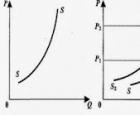 Экономика. Спрос и предложение. Равновесная цена Спрос больше предложения то на рынке
Экономика. Спрос и предложение. Равновесная цена Спрос больше предложения то на рынке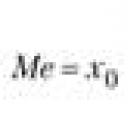 Децильный коэффициент дифференциации доходов населения
Децильный коэффициент дифференциации доходов населения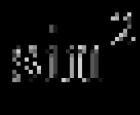 Тригонометрические тождества примеры доказательства
Тригонометрические тождества примеры доказательства